

Wenn Sie Bluetooth-Geräte wie eine Tastatur und eine Maus mit Ihrem Macbook verwenden, ist es wichtig, den Batteriestand im Auge zu behalten. Und für iMac-Benutzer ist dies von wesentlicher Bedeutung. Es gibt nichts Schlimmeres als eine leere Batterie, wenn Sie sich mitten in einem kritischen Punkt auf Ihrem Computer befinden.
Sie befinden sich möglicherweise mitten in einem Online-Geschäftstreffen, in dem Sie eine Präsentation teilen, ein Vorstellungsgespräch mit einer App wie Skype führen oder versuchen, einen entscheidenden Termin festzulegen, und haben keine Zeit mehr.
Im Folgenden erfahren Sie, wie Sie den Akkuladestand Ihres Bluetooth-Geräts auf einem Mac überprüfen, um die Uhr im Auge zu behalten.
Überprüfen Sie den Ladezustand Ihres Akkus in der Menüleiste
Mit der Bluetooth-Anzeige in Ihrer Menüleiste können Sie den Akkuladestand von angeschlossenen Geräten am schnellsten und einfachsten überprüfen.
Gehen Sie folgendermaßen vor, um Bluetooth in Ihrer Menüleiste anzuzeigen.
1) Klicken Apple-Symbol > Systemeinstellungen aus der Menüleiste.
2) Wählen Bluetooth.
3) Aktivieren Sie das Kontrollkästchen für Bluetooth in der Menüleiste anzeigen.
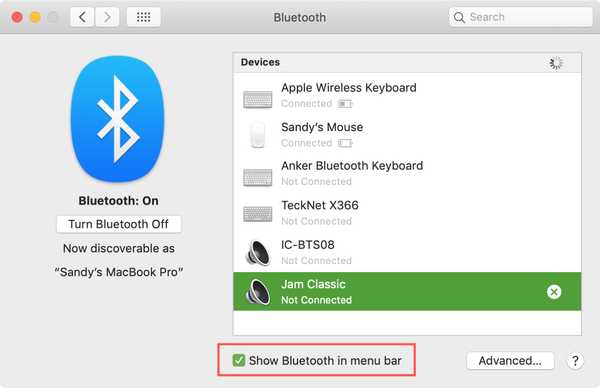
Klicken Sie auf die Bluetooth-Schaltfläche in der Menüleiste, um die Akkuladung zu überprüfen. Wählen Sie Ihr Gerät aus, und im Popup-Menü wird der Akkuladestand angezeigt.
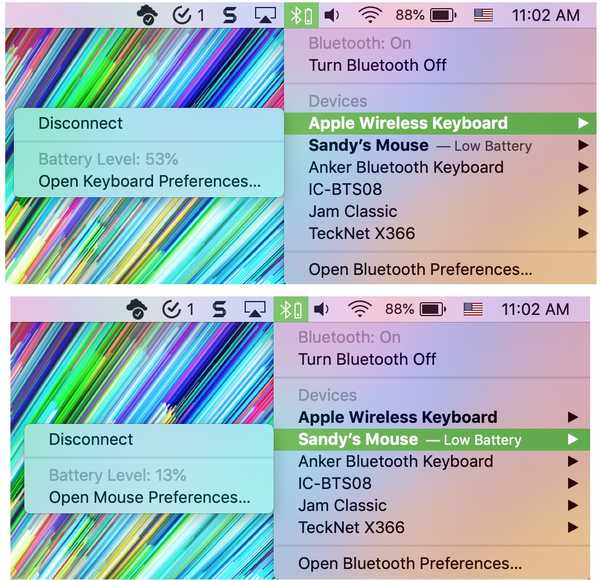
Überprüfen Sie Ihren Akkuladestand in Ihren Systemeinstellungen
Wenn Sie Bluetooth nicht in Ihrer Menüleiste anzeigen möchten, können Sie Ihre Akkuladung in den Systemeinstellungen für jedes Gerät anzeigen.
1) Klicken Apple-Symbol > Systemeinstellungen aus der Menüleiste.
2) Wählen Tastatur.
3) Am unteren Rand des Fensters sehen Sie die Akkustand der Tastatur.
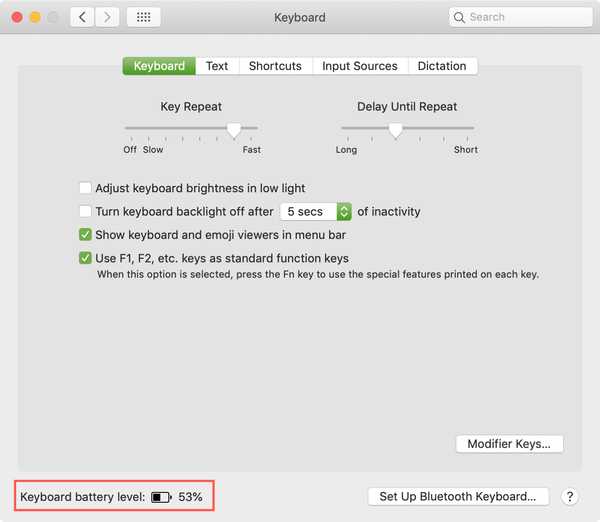
Um Ihre Maus zu überprüfen, kehren Sie zum Hauptmenü zurück Systemeinstellungen Bildschirm.
1) Wählen Maus.
2) Am unteren Rand des Fensters sehen Sie die Batteriestand der Maus.
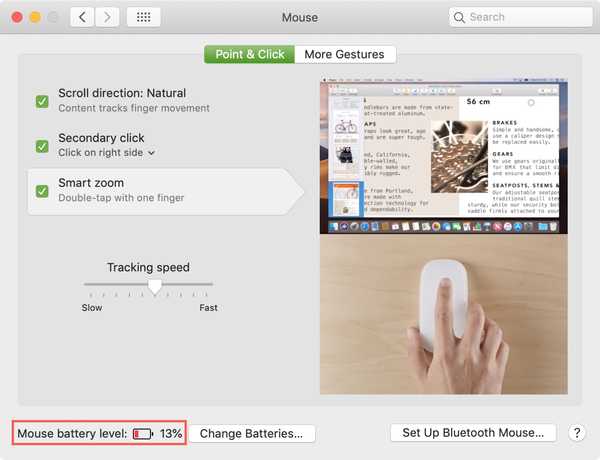
Wenn Sie ein anderes Bluetooth-Gerät wie ein Trackpad oder ein Headset verwenden, führen Sie dieselben Schritte aus, um das Gerät in den Systemeinstellungen zu öffnen und den Akkuladestand anzuzeigen.
Überprüfen Sie den Batteriestand mit dem Terminal
Wenn Sie Terminal verwenden möchten, können Sie ganz einfach Befehle ausführen, um den Batteriestand Ihrer Bluetooth-Tastatur und -Maus zu überprüfen.
ioreg -c AppleBluetoothHIDKeyboard | grep '"BatteryPercent" ='ioreg -c BNBMouseDevice | grep '"BatteryPercent" ='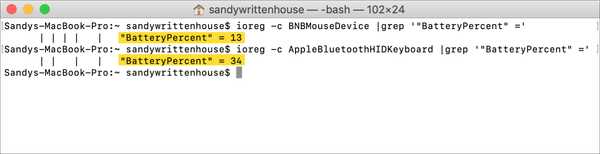
Verpacken
Wenn Sie die Akkuladung Ihrer verbundenen Bluetooth-Geräte überprüfen, können Sie sich vor einer Katastrophe in letzter Minute schützen, wenn Sie plötzlich aufhören zu arbeiten. Bevor Sie mit Ihrer Präsentation beginnen, Ihren Bildschirm freigeben, an einem Online-Meeting teilnehmen oder mit diesem Chat oder Telefonanruf beginnen, überprüfen Sie Ihre Batterien?
Und wenn Sie Probleme mit Bluetooth haben oder die Bluetooth-Version auf Ihrem Mac herausfinden müssen, sind wir für Sie da.











